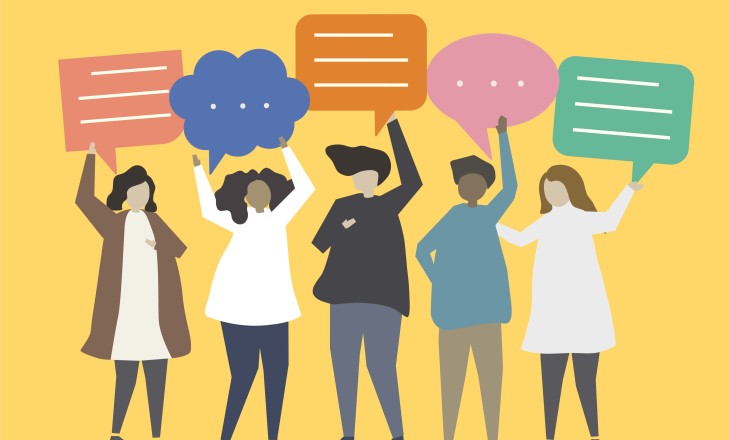Как сделать опрос в Зуме, что для этого необходимо? Сколько вариантов ответа можно выбрать, как настроить анонимность и запустить голосование? Ответы на эти и другие вопросы вы найдёте в нашей статье!
Требования
Как сделать голосование в Зуме во время проведения конференции, чтобы собрать мнения участников по тому или иному вопросу? В приложении есть специальная опция, позволяющая включить опрос с выбором одного или нескольких вариантов ответа!
Важно: участвовать могут все пользователи, как через десктопную, так и через мобильную версию. Но настраивать опросы можно в приложении на компьютере.
Обратите внимание! Организовать голосование в Zoom может только лицензированный пользователь – то есть, держатель платного тарифного плана. В базовой бесплатной версии такой опции нет.
Чтобы воспользоваться функцией, нужно обновить приложение не ниже версий:
- windows 3.5.63382.0829;
- mac 3.5.63439.0829;
- linux 2.0.70790.1031.
Если вы пользуетесь платным тарифом – можете переходить к следующей части обзора, где мы расскажем, как создать опрос в Зуме! Помните, что вы должны обладать правами организатора (соорганизаторы и альтернативные организаторы таких возможностей не имеют).
Включение функции
Сначала включим функцию:
- откройте веб-портал и нажмите на кнопку «Моя учётная запись», авторизуйтесь;
- на панели слева найдите вкладку «Настройки» (если вы участник) или «Управление учётной записи», а затем – «Настройки учётной записи» (если вы являетесь администратором учётки);
- перейдите к разделу «Конференция» и найдите параметр «Опросы»;
- переведите тумблер напротив в активное положение.
Создание опроса
А теперь о том, как сделать опрос в Zoom! Опция уже активирована, осталось придумать голосование.
- Не выходя из настроек перейдите на вкладку «Конференции» и нажмите на запланированное событие (или создайте его прямо сейчас).
- Прокрутите страницу управления и найдите раздел «Опросы».
- Нажмите на кнопку «Добавить» и задайте название.
- Введите первый вопрос в соответствующее поле.
- Здесь же можно включить/отключить параметр анонимности, если вы не хотите раскрывать имена участников.
- Выберите, сколько вариантов ответа будет у вопроса – один или несколько.
- Введите все доступные ответы в появившиеся поля и сохраните внесённые изменения.
Готово! Голосовалка появится автоматически, когда начнётся запланированная беседа. Увидеть и проголосовать смогут все участники.